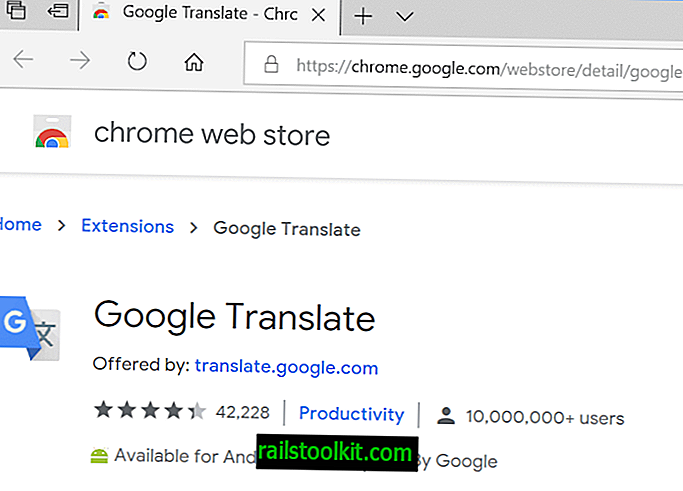Розширення консолі Java - не єдине доповнення, яке Java додає до веб-браузера Firefox.
Користувачі, які відкриють вкладку «Плагіни» меню додатків Firefox (натиснувши клавішу Alt та вибравши Інструменти> Додатки, або ввівши приблизно: аддони в адресному рядку браузера та переключившись на там розділ плагінів), можуть помічайте там хоча б один плагін Java Deployment Toolkit. Немає можливості видалити або видалити плагіни безпосередньо з Firefox.
Плагіни автоматично вибираються Firefox, як зазначено в розділі "Як зупинити автоматичні установки плагінів у Firefox".
Це означає, що плагін буде доданий до веб-браузера, якщо інсталяція помістить його в каталог або місце, яке Firefox сканує під час запуску, щоб знайти плагіни.
Видаліть інструментарій розгортання Java
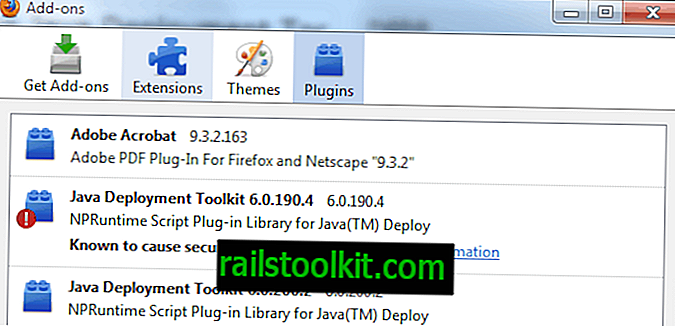
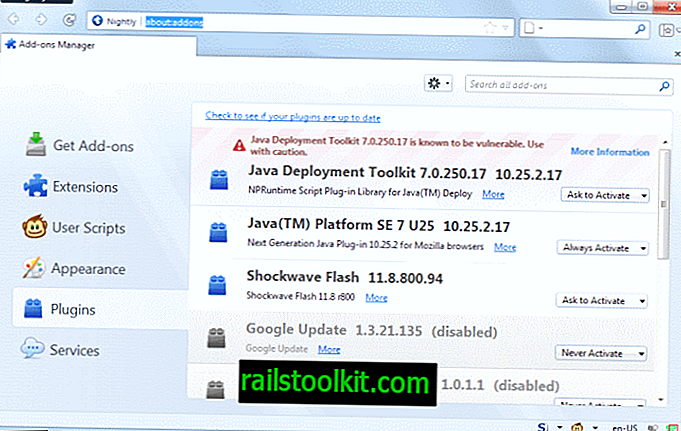
Видалення інструментарію розгортання Java
Почнемо з опису того, що робить інструмент інструментів Java Deployment Toolkit:
Інструментарій Java Deployment Toolkit визначає, які версії кінцевих користувачів платформи Java встановлені на своїх ПК. Він постачає веб-апплети / розробки програм на базі Java з простим інтерфейсом JavaScript. Це значно збільшує простоту виявлення середовища Java користувачів, а також простоту розгортання платформи Java.
Плагін, який багатьом користувачам Firefox, швидше за все, не знадобиться. Значна плутанина щодо плагіну Java пов'язана з тим, що користувачі можуть плутати його з JavaScript. Ці два є абсолютно різними технологіями, останнє широко використовується на багатьох веб-сайтах та інтегровано в Firefox, в той час як Java вже не інтегрована і не використовується багатьма сайтами.
Ми починаємо процес видалення, ввівши about: config у адресний рядок Firefox. Фільтруйте термін plugin.expose_full_path і встановіть його на true. Це відобразить повний шлях кожного плагіна у вікні about: плагіни, яке ми відкриємо згодом. Двічі клацніть запис, щоб встановити його як істинне.

Інструкції з вищевказаного пункту більше не потрібні, оскільки Firefox автоматично демонструє повний шлях у нових версіях.
Тепер відкрийте about: плагіни, ввівши його в адресному рядку браузера. На екрані перелічені назви файлів усіх плагінів, встановлених у веб-браузері Firefox.
У випадку JDK це npdeployJava1.dll, який пов'язаний з інструментом Java Deployment Toolkit 6.0.200.2 та npdeploytk.dll, який пов'язаний з інструментом Java Deployment Toolkit 6.0.190.4.
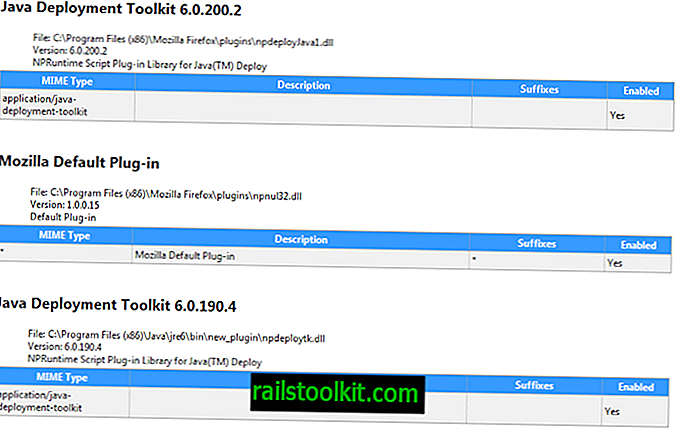
Файли інструментарію Java Deployment Toolkit розміщені в C: \ Program Files (x86) \ Mozilla Firefox \ plugins \ npdeployJava1.dll та C: \ Program Files (x86) \ Java \ jre6 \ bin \ new_plugin \ npdeploytk.dll у наведеному вище прикладі .
Користувачам 32-розрядних версій Windows потрібно видалити (x86) частину URL-адреси, щоб вони закінчилися C: \ Program Files \ Mozilla Firefox \ plugins \ npdeployJava1.dll та C: \ Program Files \ Java \ jre6 \ bin \ new_plugin \ npdeploytk.dll.
Настав час закрити веб-браузер Firefox та відкрити місця плагінів у Провіднику Windows. Плагіни можна просто видалити з своїх папок, що також видалить їх як запуски як плагіни у веб-браузері Firefox. Обережні користувачі можуть спробувати спершу створити резервну копію файлів, перш ніж видалити або видалити їх з каталогів.
Оновлення : Oracle додав ще один спосіб від’єднання Java (7) від браузера прямо в аплет панелі керування програми. Я можу говорити лише для Windows, але ви можете використовувати його для деактивації Java у всіх браузерах, щоб вона більше не отримувалась автоматично.
Дозвольте показати вам, як це робиться:
- Натисніть клавішу Windows, введіть Java і виберіть в списку результат аплету панелі управління Java. Ви також можете натиснути на Пуск> Панель управління> Програми> Java, якщо ви використовуєте Windows 7 або старіші.
- Перейдіть на вкладку Безпека в меню та зніміть прапорець "Увімкнути вміст Java у браузері" там.
- Натисніть на кнопку ОК і зачекайте, поки програма завершить блокування Java з веб-браузерів, які ви запускаєте у вашій системі.
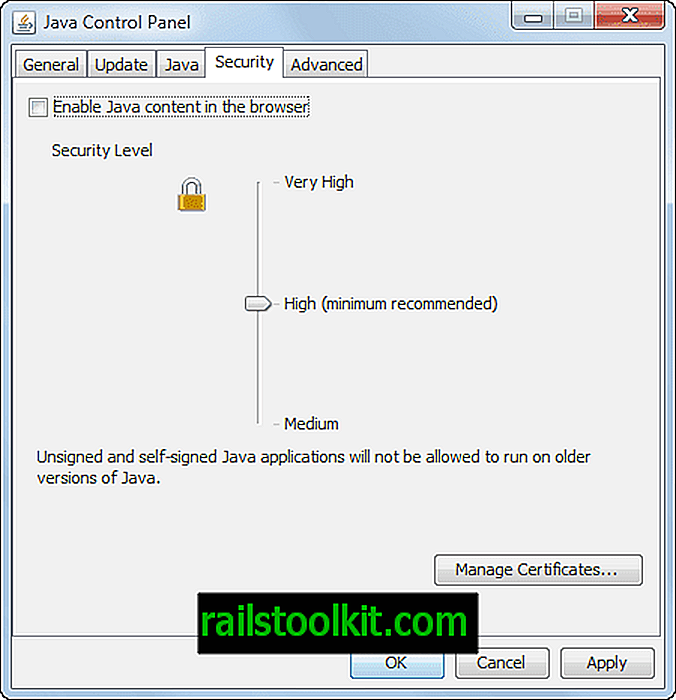
Це, безумовно, найпростіший варіант від’єднати Java від Firefox та будь-якого іншого браузера, який ви працюєте у вашій системі. Зауважте, що вам потрібно перезапустити веб-переглядач, щоб це набуло чинності.
Оновлення 2 : Mozilla планує видалити підтримку так званих плагінів NPAPI у Firefox. Java та JDK - плагіни, які використовують цей інтерфейс. Коли зміни будуть виконані, Firefox більше не буде запускати Java у веб-браузері.
Тепер читайте: Виправлення проблем з Java у Firefox